电子产品每天每时每刻都在使用,几乎每个人都拥有苹果产品或Android 。它们用于音乐、媒体共享、短信、通话以及使用日历保持井然有序。每隔几个月,无论什么电子产品,我们都会对其进行升级。为什么?我们热爱拥有最优秀、最聪明的技术。随之而来的是,将文件从一台设备传输到另一台设备的需求不断增加。大多数人需要转移的第一件事是什么?他们的日历。如果没有日程安排,大多数人都会忘记生活中的某些任务、差事和会议。事实上,日历可以在设备之间传输,这样客户就不会丢失他们需要的内容,这是一个优先事项。
从 iTunes 或 iCloud 传输只能传输到同一品牌的产品,例如 Apple 到 Apple。由于许多人在iOS和Android之间来回切换,您需要一个能够完成这项工作的第三方应用程序。 Android to iPad Transfer在整个在线社区中获得了许多积极的评价,所以我想我会尝试一下。我得到了一个免费试用版来测试它,然后我决定将我的日历从我的Android手机转移到我全新的 iPad Air 2 上。如果日历没有转移,我并不担心,因为我的日程安排总是写在一个常规的日历,这样我就可以有时间找到一种新的方式来转移它。我有点做了最坏的打算,因为Android to iPad Transfer并没有直接连接到 Apple 或Android公司,但一旦我使用它,我感到惊喜。
整个过程只花了大约5-10分钟,我的日历完全转移到了我的iPad上!我还测试了该软件,看看它是否像它所说的那样能够在两个移动设备之间传输几乎所有内容。结果确实令我惊讶。此电话传输成功地在Android 、 iOS和 Symbian 操作系统的手机和平板电脑之间传输照片、视频、音乐、应用程序、联系人、短信等。它还配备了Mac版本,专为Mac用户设计。
请免费下载Android to iPad Transfer的试用版,亲自尝试一下。它支持所有Android手机和设备,以及iPad Air、iPad mini、iPad Pro等。
开始之前,请在您的计算机上安装 iTunes,以确保 Phone Transfer 可以正常运行。
步骤 1. 启动Android到 iPad 传输软件
在计算机上启动下载并安装的Android to iPad Transfer 。选择相应的选项进入“电话到电话转接”窗口。然后,系统会要求您将设备连接到计算机。

步骤 2. 将您的Android和 iPad 与电脑连接
使用两根 USB 电缆将它们插入计算机。两个设备都会显示在屏幕上,准备下一步。请注意,它们将分别放置在源和目标上。请点击“翻转”按钮,确保它们在传输前位于正确的位置。
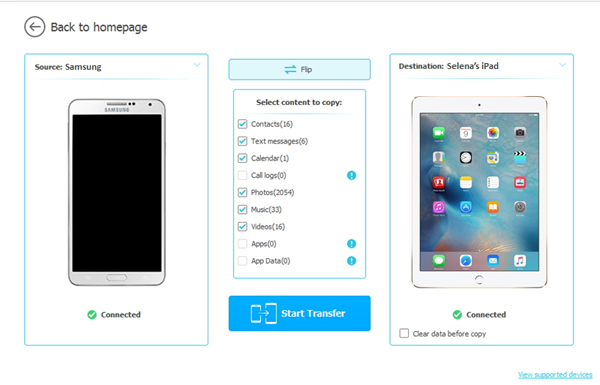
第 3 步:开始将Android日历与 iPad 同步
框下方有一个按钮标签“开始传输”。选择“日历”后点击按钮,您的转账将立即完成!是的,真的就是这么简单!文件切换完成后,即可在新设备上享受它们!
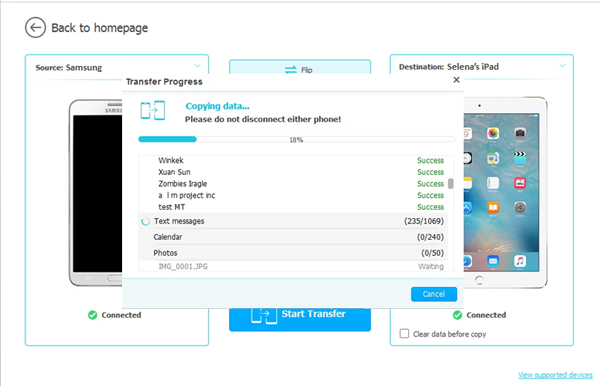
请按照相同的方式在Android手机/平板电脑和 iPad 之间传输更多内容!玩的开心!
相关文章: